ppt複合模板修飾全文怎麼設置

為了讓製作好的PPT課程更美觀,製作完畢後可以透過複合模板功能修飾全文,那麼投影片怎麼會使用複合模板修飾全文呢?
1、先在電腦上開啟WPS簡報軟體,並新建一個空白文檔,如下圖所示。
 2、為了示範修飾全文功能,接下來可以點選左側列表裡的投影片列表,在彈出介面下拉選單,選擇新投影片,此時可新建多個投影片。
2、為了示範修飾全文功能,接下來可以點選左側列表裡的投影片列表,在彈出介面下拉選單,選擇新投影片,此時可新建多個投影片。
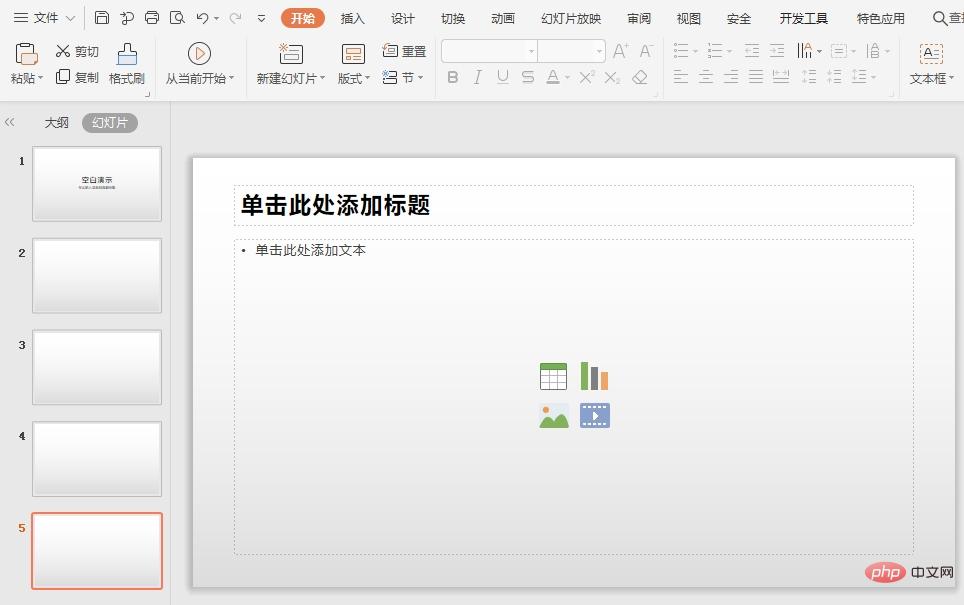 3、接下來點擊上方選單列裡的「設計」功能選單,在該選單下方選項裡有提供的免費範本。
3、接下來點擊上方選單列裡的「設計」功能選單,在該選單下方選項裡有提供的免費範本。
 4、點選選定的範本方案,彈出設計方案預覽介面。
4、點選選定的範本方案,彈出設計方案預覽介面。
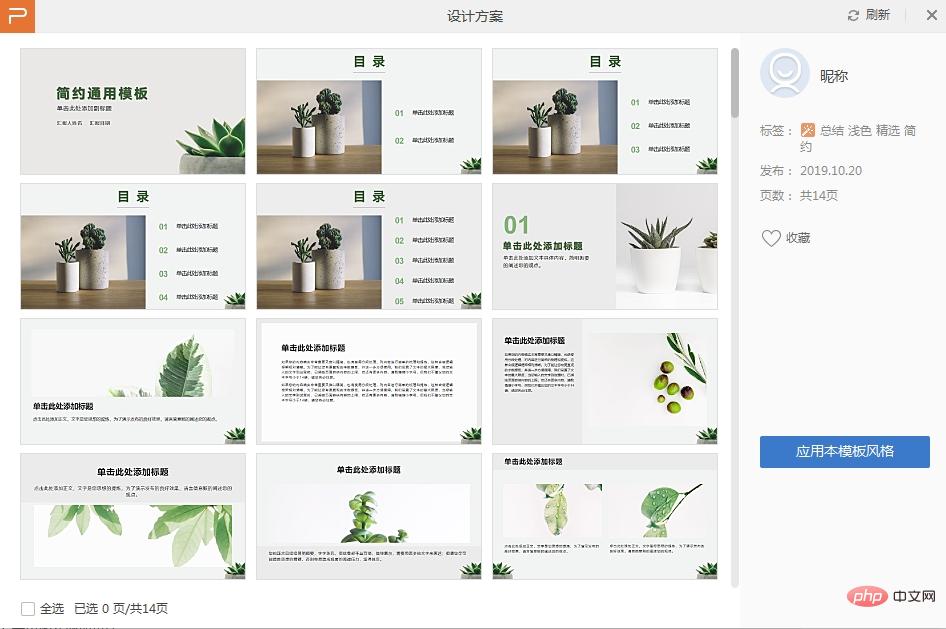
5、點選設計方案預覽介面右下方的「套用設計方案」按鈕,此時彈出登入介面。 ,可使用微信登錄,也可使用第三方帳號登入。若已登入可忽略。
6、使用帳號登入成功後,此範本即可直接套用至投影片全文。
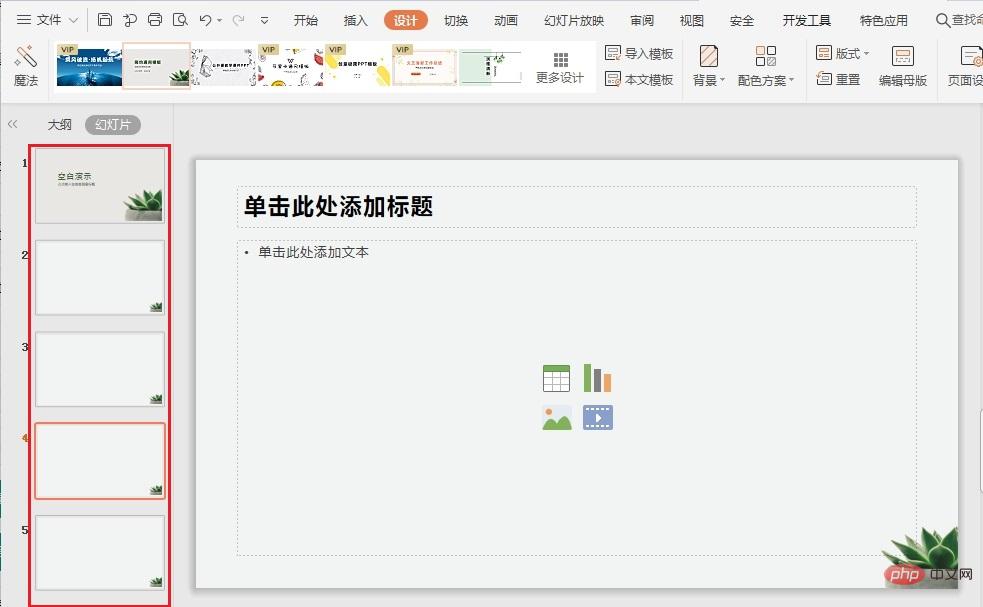
以上是ppt複合模板修飾全文怎麼設置的詳細內容。更多資訊請關注PHP中文網其他相關文章!

熱AI工具

Undress AI Tool
免費脫衣圖片

Undresser.AI Undress
人工智慧驅動的應用程序,用於創建逼真的裸體照片

AI Clothes Remover
用於從照片中去除衣服的線上人工智慧工具。

Clothoff.io
AI脫衣器

Video Face Swap
使用我們完全免費的人工智慧換臉工具,輕鬆在任何影片中換臉!

熱門文章

熱工具

記事本++7.3.1
好用且免費的程式碼編輯器

SublimeText3漢化版
中文版,非常好用

禪工作室 13.0.1
強大的PHP整合開發環境

Dreamweaver CS6
視覺化網頁開發工具

SublimeText3 Mac版
神級程式碼編輯軟體(SublimeText3)
 PPT講義列印自動出現的日期進行去除的操作方法
Mar 26, 2024 pm 08:16 PM
PPT講義列印自動出現的日期進行去除的操作方法
Mar 26, 2024 pm 08:16 PM
1.先說說我剛開始用的方法,或許大家也在用。先是打開【視野】——】備註模版【。 2.打開後確實能看到日期的地方。 3.先選擇它,並把它刪除。 4.刪除後點選【關閉母版檢視】。 5.再開啟列印預覽,發現日期還是在。 6.其實這個日期不是在這個地方刪除的。應該是在【講義母版】那裡。看下圖。 7.找到日期後把它刪除。 8.現在在打開預覽看一下,就沒有這個日期了。註:其實這個方法也很容易記,因為印刷的是講義,所以應該找【講義母版】。
 PPT嵌入字體時提示受限的處理操作方法
Mar 26, 2024 pm 08:41 PM
PPT嵌入字體時提示受限的處理操作方法
Mar 26, 2024 pm 08:41 PM
1、開啟PowerPoint,編輯PPT文件。 2、找到不能內嵌的字體,選取文字框,按一下右鍵—剪貼/複製。 3.在投影片空白處點選滑鼠右鍵,選擇【貼上】—貼上為圖片。 4.這樣以圖片的方式保存字體簡單方便,但卻不能再對字體進行修改。方法二:軟體fontcreatorprogram1、在網路上下載個fontcreatorprogram軟體,解壓縮文件,選擇【FCP.EXE】文件安裝2、開啟安裝好的軟體,在視窗選單列中點選【檔案】—開啟—已安裝字體,選擇PPT中不能內嵌的字體,按一下【確定】。 3、選擇選單列的【
 PPT設計一個燈泡圖示的詳細步驟
Mar 26, 2024 pm 08:36 PM
PPT設計一個燈泡圖示的詳細步驟
Mar 26, 2024 pm 08:36 PM
1.在PPT按住shift鍵繪製一個正圓,然後複製這個正圓兩次,並將如下圖,緊貼在一起。注意下圖藍色參考線剛好穿過三個圓的直徑。 (注意下圖箭頭處)。 2.接下來這步驟非常重要,在三個圓的中間插入一個倒梯形。梯形的長邊在中間那個圓直徑處。 (下圖箭頭處)。 3.如果查看透視版本,大家注意下圖箭頭所指的位置。剛好與兩個圓相切。 4.接下來把剩餘的細節調整好,例如燈泡底部的圓角部分,其實是用圓角矩形完成,效果如下。尤其是最底部的小半圓是由弧形圖形來解決。下圖2處。 5.用方向箭頭微調圖形之間的距離後,中間加入T形
 PPT製作連續塊狀流程圖的詳細操作步驟
Mar 26, 2024 pm 09:50 PM
PPT製作連續塊狀流程圖的詳細操作步驟
Mar 26, 2024 pm 09:50 PM
1.開啟PPT,進入它的主介面2、將點選此處新增標題和副標題輸入框刪除,出現一個空白頁面。 3.點選插入選單,選擇SmartArt工具。 4.在選擇SmartArt圖形頁面中點選流程,選擇連續塊狀流程,按確定。 5.在PPT中插入一個連續塊狀流程。 6.給連續塊狀流程填入文字。 7.若輸入方塊不夠,選取最後一個形狀,在它上面按右鍵,選擇新增形狀,點選在後面新增形狀。 8.為新新增的形狀輸入文字內容。 9.到這裡就在PPT中創建好了一個連續塊狀流程。
 PPT製作折線和長條混合圖的步驟
Mar 26, 2024 pm 09:26 PM
PPT製作折線和長條混合圖的步驟
Mar 26, 2024 pm 09:26 PM
1.在PPT中插入資料圖,類型選擇【簇狀長條圖】。 2.輸入來源數據,只使用兩列數據,例如,第一列為月數據,第二列為月累計數據。 3.更改累計資料系列的圖表類型,點擊圖表工具下的"更改圖表類型,點擊【組合】,累計資料選擇帶有資料標記的折線圖,並勾選次座標軸。4、點擊確定後,得到了基本的組合圖形。5、添加長條圖和折線圖的數據標籤。並設置不同顏色以示區別。6、對數據圖做進一步美化,刪除不必要的元素,凸顯信息,得到最終圖表。
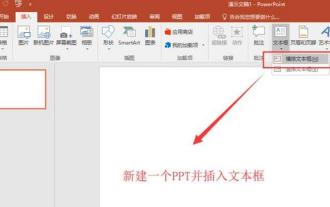 PPT製作手指擦除顯示文字的動畫效果的詳細方法
Mar 26, 2024 pm 09:46 PM
PPT製作手指擦除顯示文字的動畫效果的詳細方法
Mar 26, 2024 pm 09:46 PM
1.新建一個PPT演示文稿,在插入選單中選擇橫排文字框,再在幻燈片頁上插入一個橫排的文字框,並在文字框中輸入文字內容。 2、選取建立的文字方塊或選取文字方塊中的所有文字內容,在開始功能表下,設定文字的字體,以字號大小等相關的文字字體屬性。 3、在插入選單中找到圖片,點擊圖片,將先前找到的一個手指的素材圖片選取匯入到幻燈片頁上,選取插入的圖片,將其縮小到適當的大小並放在合適的位置上。 4.選取文字框,點開動畫選單,在動畫選單中找到【擦除】這個動畫效果,點選擦除將這個效果應用到文字方塊上,並將擦除的動畫方向設為
 C++ 模板特化的影響對於函式重載與重寫
Apr 20, 2024 am 09:09 AM
C++ 模板特化的影響對於函式重載與重寫
Apr 20, 2024 am 09:09 AM
C++模板特化影響函式重載與重寫:函式重載:特化版本可提供特定型別不同的實現,進而影響編譯器選擇呼叫的函式。函數重寫:衍生類別中的特化版本將覆寫基底類別中的模板函數,影響衍生類別物件呼叫函數時的行為。
 C++ 模板在實際開發中常見應用有哪些?
Jun 05, 2024 pm 05:09 PM
C++ 模板在實際開發中常見應用有哪些?
Jun 05, 2024 pm 05:09 PM
C++模板在實際開發中廣泛應用,包括容器類別模板、演算法模板、泛型函數模板和元編程模板。例如,泛型排序演算法可對不同類型資料的陣列進行排序。






